进入 "连接性实验室 "菜单后,你会看到各种新设置。我建议尝试的第一个设置是家庭 Wi-Fi 检查。这个工具对于查找家中信号较差的区域特别有用。
选择家庭网络后,该功能会提示你在家中走动。在您移动的过程中,它会测试与路由器接入点和频段的连接,找出信号较弱的位置。这是一种绘制覆盖范围图并决定是否需要重新定位路由器的简单方法。
控制网络切换
这里有几个切换按钮,可以决定手机与 Wi-Fi 网络的交互方式。如果你有一个无限移动数据计划,切换到移动数据更快切换是一个不错的选择。
它能让你的手机更快地放弃微弱的 Wi-Fi 信号,并切换到蜂窝数据,从而避免了勉强连接时的恼人情况。
另一个有趣的设置是自动重新连接到运营商的 WLAN。一些移动运营商提供公共 Wi-Fi 热点来补充蜂窝网络覆盖。你的手机通常会自动连接到这些热点,但如果你想自己控制,可以在此菜单中禁用该功能。
自定义和过滤 Wi-Fi 列表
我还喜欢 "自定义 Wi-Fi 列表 "设置页面。在这里,你可以在主 Wi-Fi 网络列表中添加一个过滤按钮。
这样就可以快速缩小可见网络的范围,例如只显示安全网络或使用 Wi-Fi 6 标准的网络。
高级开发人员选项
在 "连接性实验室 "页面的底部,有一个 Wi-Fi 开发人员选项菜单,可以进行更精细的设置。
虽然其中许多设置技术性很强,但 "附近的 Wi-Fi 信息 "页面非常有用。它显示了你附近的所有 Wi-Fi 网络,并将它们的信号强度分为最佳、好、差和最差。